怎么查看电脑配置信息
发布时间:2018-05-29 18:45:47 浏览数: 小编:yue
我们买电脑时都会去看看电脑配置怎么样,适不适合我们平时对电脑使用性能的要求,或是我们测试某个程序或是软件的时候,也要记载一下电脑的配置信息,那么怎么来查看电脑的配置信息呢?今天就由小编分享下怎么查看电脑配置信息吧!
方法一:
1.在桌面点击“我的电脑”,右键下拉菜单,点击“属性”即可,如图所示。
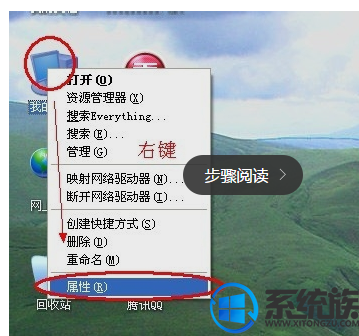
2. 点击电脑属性,就会看到最基本的电脑配置信息,主频,内存等。这是最简单最快捷的基本信息的查看。
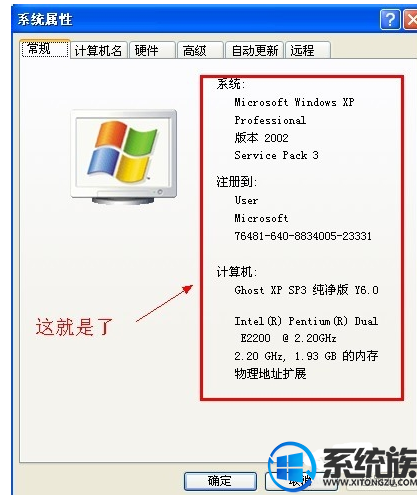
方法二:
1. 点击“开始”——》“运行”
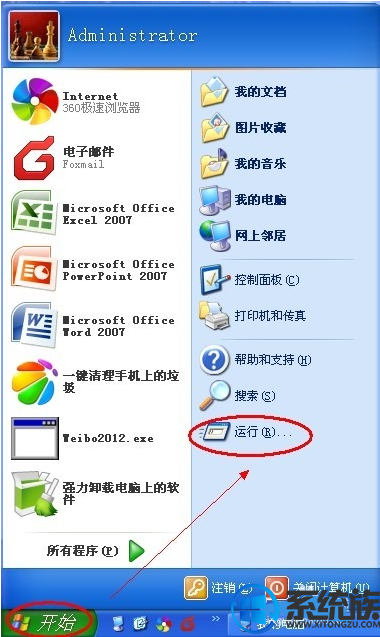
2.在运行对话框输入“dxdiag”命令,确定即可。
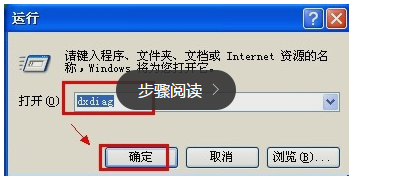
3.确定之后,就会看到详细的电脑的配置信息,如图所示,你可以逐一点击查看相应的信息。电脑城的卖电脑的使用这个最常见了。
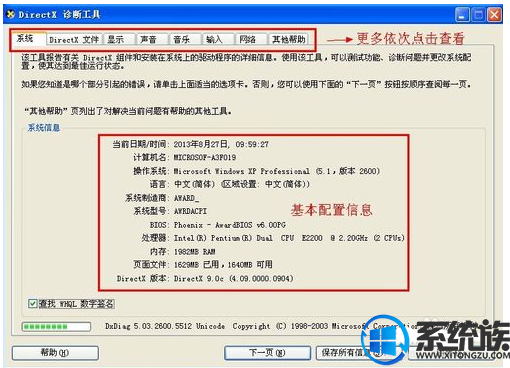
以上两种方法都可以快速的查看到我们的电脑配置,操作简单,你会了吗?
方法一:
1.在桌面点击“我的电脑”,右键下拉菜单,点击“属性”即可,如图所示。
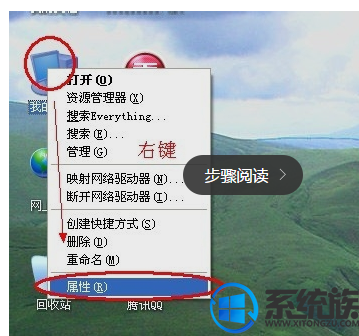
2. 点击电脑属性,就会看到最基本的电脑配置信息,主频,内存等。这是最简单最快捷的基本信息的查看。
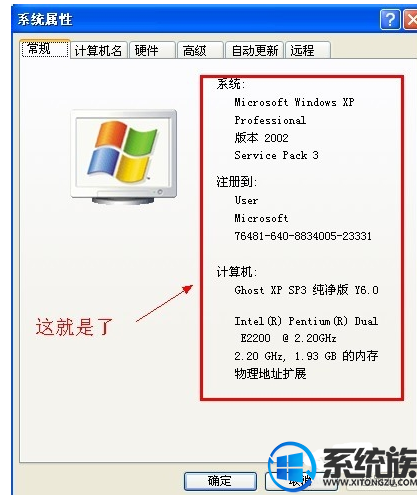
方法二:
1. 点击“开始”——》“运行”
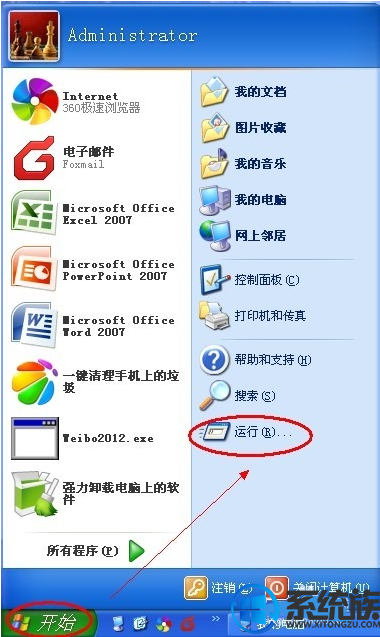
2.在运行对话框输入“dxdiag”命令,确定即可。
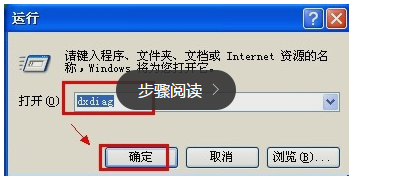
3.确定之后,就会看到详细的电脑的配置信息,如图所示,你可以逐一点击查看相应的信息。电脑城的卖电脑的使用这个最常见了。
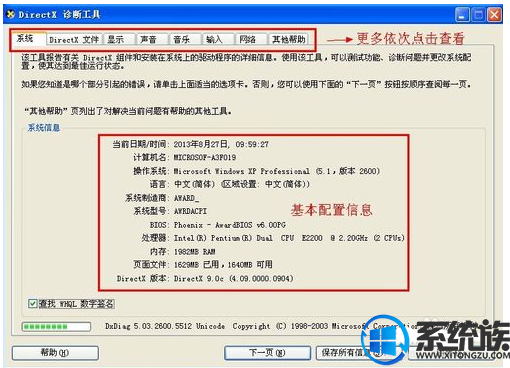
以上两种方法都可以快速的查看到我们的电脑配置,操作简单,你会了吗?
上一篇: torrent文件要怎么打开
下一篇: 怎么查看qq登陆记录



















